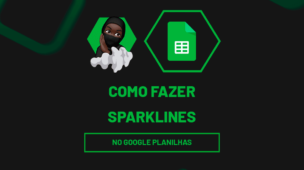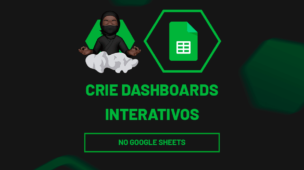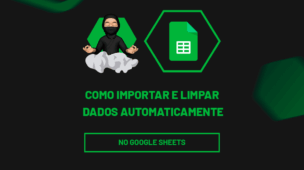Antes de mais nada, dividir texto para coluna no Planilhas Google é uma tarefa mais simples do que no Excel. Como alguns já sabe, o recurso “dividir texto em e colunas” dentro da Guia de Dados no Google Sheets. Basicamente serve para separar textos ou números que estão separados por algum tipo delimitador em uma célula e com isso, esses textos serão separados em cada coluna. Sendo assim, você aprenderá através deste tutorial como transformar Texto Para Colunas no Planilhas Google.
Como Dividir Texto em Colunas no Google Sheets
Se você tem uma base de dados, onde você precisa dividir em várias colunas os textos que estão dentro de uma só célula, existe um recurso que irá te ajudar da melhor maneira. Pois, ela consegue dividir cada item por coluna, ou seja, dessa forma você terá uma visualização e uma organização bem mais elaborada.
Acompanhe nossas vídeo aulas pelo: Youtube
Baixe a planilha para praticar o que foi ensinado neste tutorial:
Texto Para Colunas no Planilhas Google – Passo a Passo:
Para você que é usuário iniciante do Planilhas Google ou que já conhece essa ferramenta, mas não sabe usá-la da maneira correta. Temos então abaixo um simples exemplo, onde a nossa intenção é separar todos esses números por colunas.
Portanto, veja que entre esses números possuem um traço, e através dele iremos referenciar a separação por colunas.
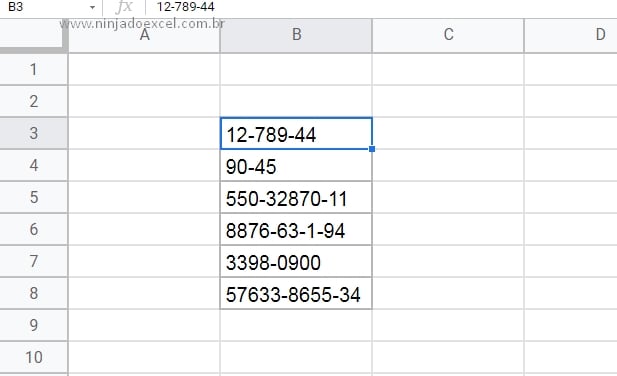
Note que cada número deve ficar em uma coluna distinta, como exemplo:
- 12 coluna 1
- 789 coluna 2
- 44 coluna 3
Inicialmente você deve selecionar todos os números da coluna.
Posteriormente, clique na guia “Dados” e em seguida na opção “Dividir texto em colunas”.
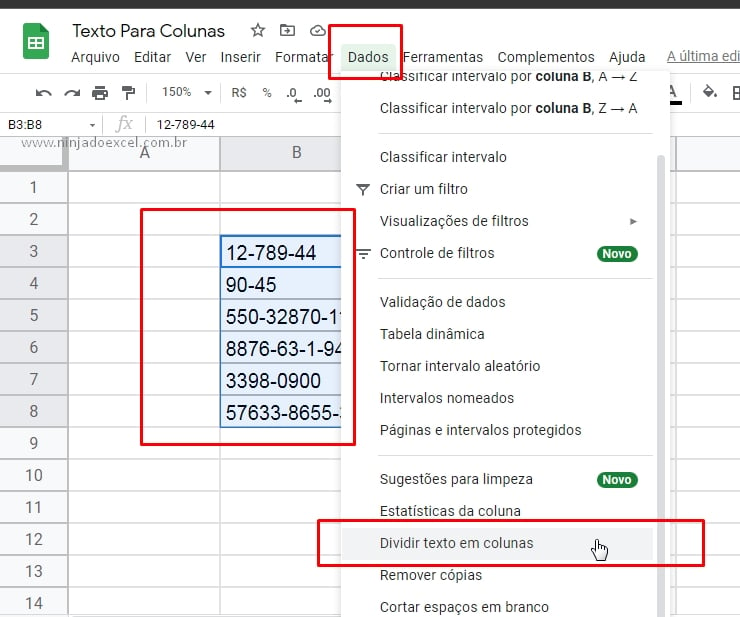
Em seguida, ao procedimento que foi feito acima, será aberto o campo a seguir e nele você deve clicar nessas duas setas:
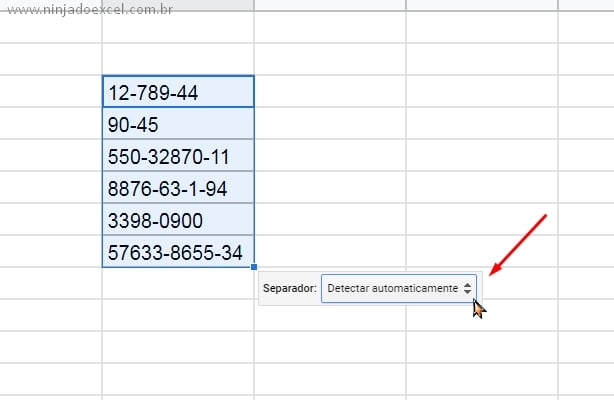
Contudo, note que será aberto uma lista suspensa, e nela você deve escolher a opção “Personalizar”, pois o tipo de separador que iremos indicar é o traço.
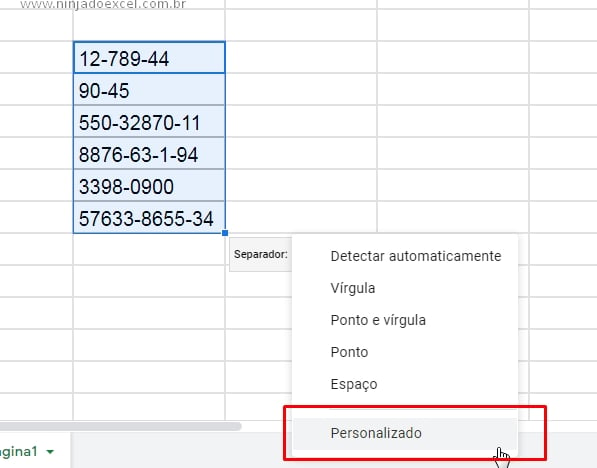
Agora, basta digitarmos o traço no campo abaixo.
Isto é, automaticamente os números serão separados em cada coluna.
Tudo isso depende do tipo de separador que os textos ou número possuem, poderia ser uma vírgula ou um ponto no lugar no traço.
Porém, toda vez que você for usar essa ferramenta, você deve informar qual o separador será usado para dividir os dados em colunas.
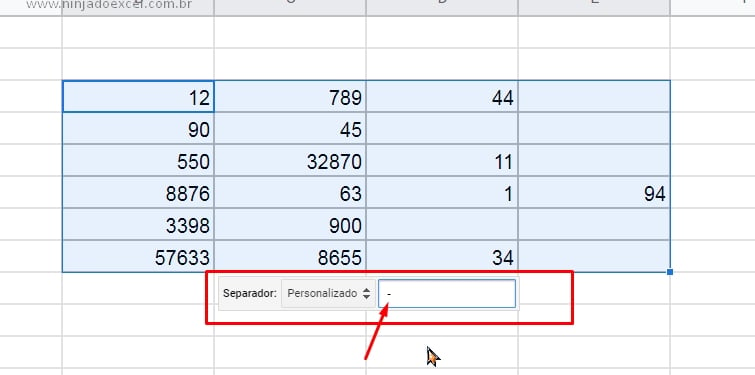
No entanto, se os dados não tiverem um separador essa ferramenta não irá funcionar.
Curso de Excel Completo: Do Básico ao Avançado.
Quer aprender Excel do Básico ao Avançado passando por Dashboards? Clique na imagem abaixo e saiba mais sobre este Curso de Excel Completo.
Por fim, deixe seu comentário sobre o que achou, se usar este recurso e você também pode enviar a sua sugestão para os próximos posts.
Até breve!






![IMPORTAR-PLANILHAS-GOOGLE-PARA-O-POWER-BI-[MACETE-SENSACIONAL] Importar Planilhas Google para o Power BI [Macete Sensacional]](https://ninjadoexcel.com.br/wp-content/uploads/2023/11/IMPORTAR-PLANILHAS-GOOGLE-PARA-O-POWER-BI-MACETE-SENSACIONAL-304x170.jpg)